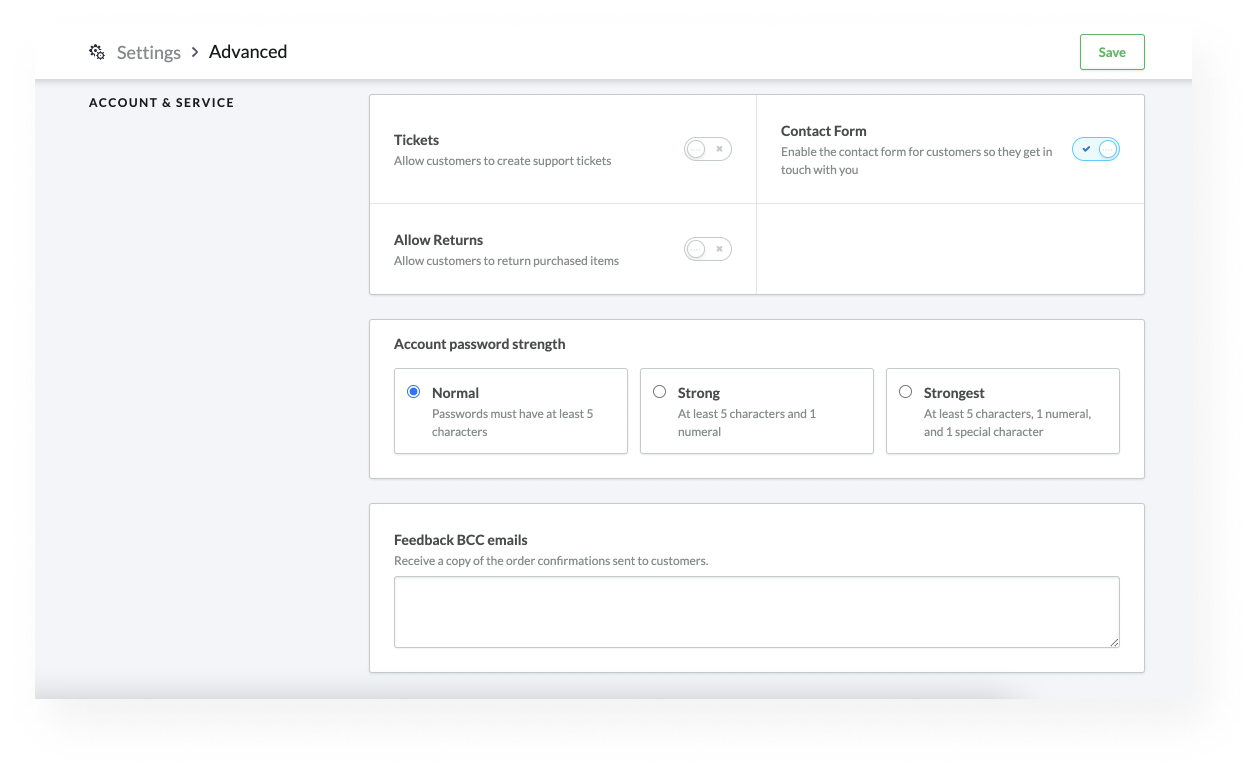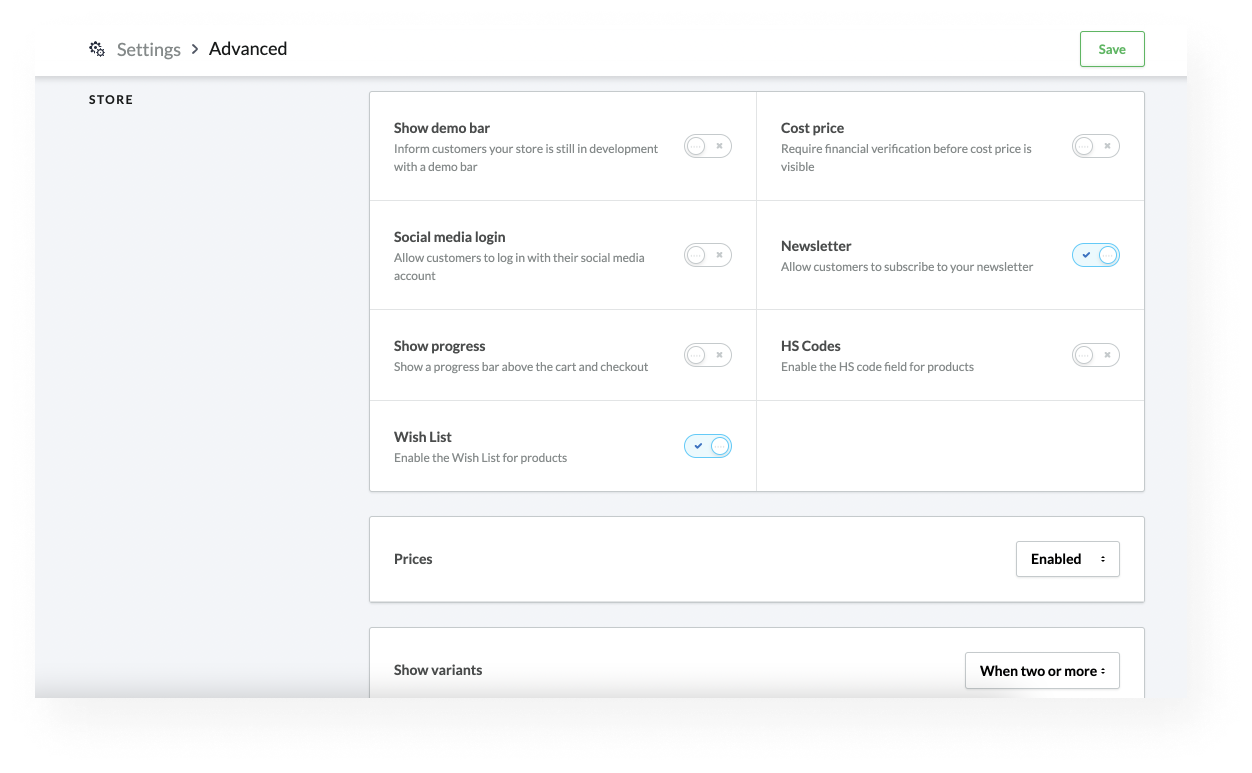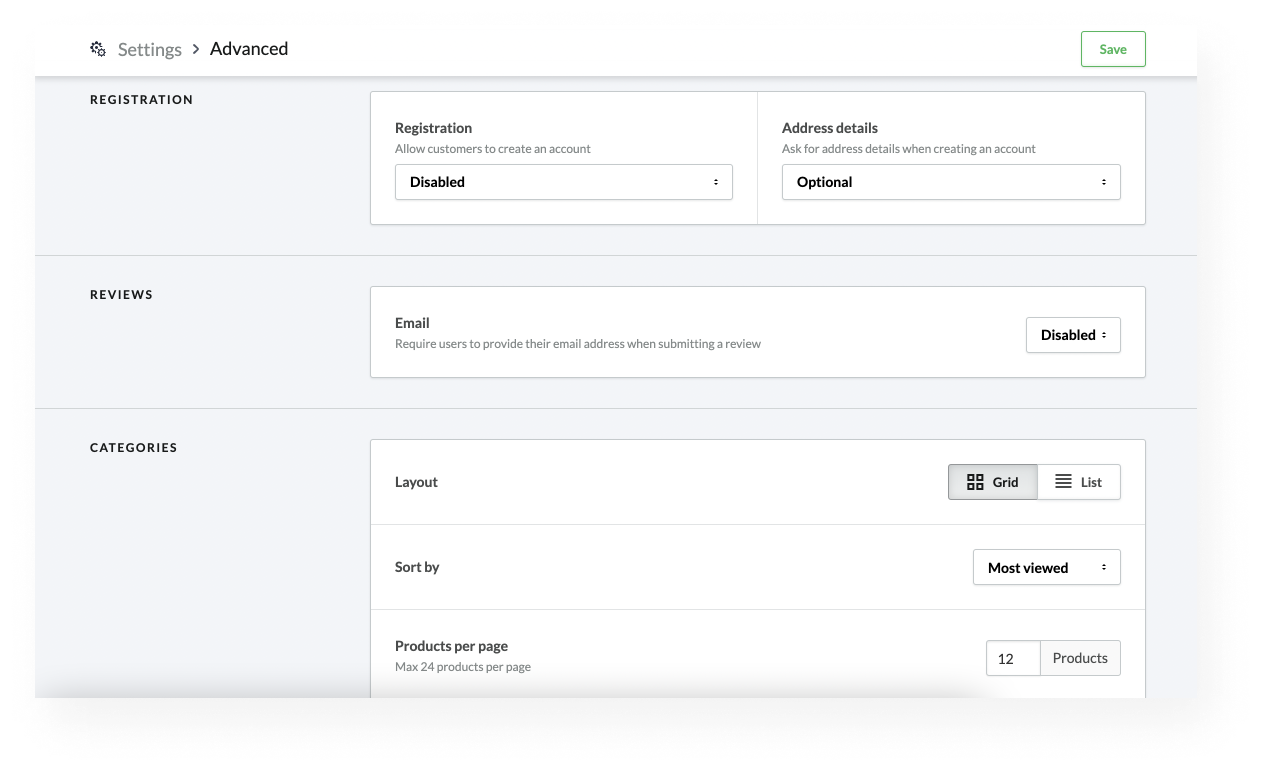Les paramètres avancés de eCom vous permettent de personnaliser votre boutique en ligne. Pour y accéder dans votre arrière-boutique eCom, cliquez sur Paramètres. Dans la colonne Paramètres généraux, cliquez sur Avancé. La page Avancé présente les sections suivantes :
- Compte et service
- Boutique
- Programme Loyalty
- Inscription
- Évaluations
- Catégories
- Réservation de stock
COMPTE ET SERVICE
| Tickets |
Activez ce paramètre pour permettre aux clients inscrits de créer des tickets d’assistance. Vous pouvez également activer le formulaire de contact. Pour en savoir plus sur la collecte des commentaires de vos clients, consultez notre article Établir des méthodes de communication avec les clients. |
| Formulaire de contact |
Activez cette fonctionnalité pour permettre aux clients inscrits d’envoyer des commentaires au moyen d’un formulaire de contact. Vous pouvez également offrir à vos clients la possibilité de soumettre des tickets d’assistance. Pour en savoir plus sur la collecte des commentaires de vos clients, consultez notre article Établir des méthodes de communication avec les clients. |
| Retours permis |
Activez cette fonctionnalité pour permettre aux clients de retourner les articles achetés. Pour en savoir plus sur les retours en ligne, consultez notre article Gestion des retours. |
|
Degré de difficulté du mot de passe |
Vous pouvez personnaliser les exigences en matière de mot de passe pour les comptes clients. Choisissez parmi les niveaux de difficulté suivants :
|
| Commentaires par courriel en Cci |
Si vous voulez recevoir une copie des courriels de confirmation de commande des clients, saisissez une adresse courriel dans ce champ. Vous pouvez :
Pour en savoir plus sur cette fonctionnalité, consultez notre article Configuration des notifications de nouvelle commande. |
BOUTIQUE
| Afficher la bannière d’annonce |
Activez ce paramètre pour informer les clients que votre boutique est en construction. Cette boutique est en construction. Toute commande passée ne sera pas honorée ni traitée. Pour en savoir plus sur la désactivation de votre boutique eCom, consultez notre article Désactivation de votre boutique eCom. |
| Prix coûtant |
Lorsque vous activez ce paramètre, seuls les clients ayant les droits d’accès requis peuvent voir le coût de vente en gros d’un produit. |
| Connexion à partir de comptes de médias sociaux |
Activez ce paramètre pour permettre aux clients inscrits de se connecter par l’intermédiaire de Facebook. |
| Infolettre |
Activez ce paramètre pour permettre aux clients de s’abonner à votre infolettre. |
| Afficher les progrès |
Lorsque vous activez ce paramètre, une barre de progression apparaît pendant le processus de passage à la caisse. Vous pouvez également désactiver cette fonctionnalité lorsque vous configurez le passage à la caisse. |
| Codes SH |
Certaines expéditions internationales exigent des codes SH. Activez cette fonctionnalité pour ajouter un champ de code SH dans la section Identifiants des variantes de vos produits. Après avoir activé les codes SH dans vos paramètres avancés, consultez notre article Ajout de codes SH pour en savoir plus sur la configuration de cette fonctionnalité. |
| Liste de souhaits |
Activez cette fonctionnalité pour permettre aux clients de créer des listes de souhaits. Veuillez noter que la désactivation de ce paramètre ne retire pas complètement les listes de souhaits de votre thème. Pour en savoir plus, consultez notre article Retrait des listes de souhaits. |
| Prix |
Configurez ce paramètre pour contrôler la visibilité des prix dans votre boutique eCom. Nous vous recommandons de consulter notre article Masquage des prix avant d’ajuster ce paramètre. |
| Montrer les variantes |
Si deux ou plus est le paramètre par défaut. Lorsqu’il est activé, ce paramètre masque le menu déroulant lorsqu’un produit n’a qu’une seule variante. Nous vous recommandons de consulter notre article Affichage d’une seule taille ou d’une seule couleur sur la page de produit avant de modifier ce paramètre. |
LOYALTY
| Enable Loyalty (activer la solution Loyalty) |
Lorsque vous activez ce paramètre, les clients peuvent voir les fonctionnalités de Loyalty dans leur panier et leur compte. Cette option n’apparaît que pour les marchands qui sont abonnés à Lightspeed Loyalty. Nous vous recommandons de consulter notre article Programme Loyalty pour eCom avant de modifier ce paramètre. |
INSCRIPTION
| Inscription |
Configurez ce paramètre pour permettre aux clients de créer un compte avant d’effectuer un achat.
|
| Détails de l’adresse |
Par défaut, les clients qui créent un compte peuvent saisir leur adresse. Vous pouvez aussi rendre cette saisie obligatoire ou désactiver ce paramètre. Celui-ci n’a pas d’incidence sur le processus de passage à la caisse. |
ÉVALUATIONS
| Courriel |
Activez ce paramètre pour demander à vos clients de fournir leur adresse courriel lorsqu’ils envoient une évaluation de produit. Pour en savoir plus sur ce paramètre, consultez notre article Désactivation des évaluations anonymes. |
CATÉGORIES
| Mise en page |
Vous pouvez afficher vos produits sous forme de grille ou de liste. Nous recommandons la mise en page Grille si les descriptions de vos articles sont longues. Utilisez la mise en page Liste si vos collections ne remplissent pas une page entière. Pour en savoir plus, consultez notre article Modification de la mise en page pour passer d’une grille à une liste. |
| Trier par |
Sélectionnez une option pour définir la façon dont les produits sont triés dans votre boutique en ligne. Nous vous recommandons de consulter notre article Réorganisation des produits dans une catégorie avant de modifier ce paramètre. |
| Produits par page |
Ce paramètre détermine le nombre de produits à afficher par page. Vous pouvez afficher un maximum de 24 produits. Nous vous recommandons de consulter notre article Modification du nombre de produits par page titre avant de modifier ce paramètre. |
RÉSERVATION DE STOCK
|
Réserver temporairement le stock pour les commandes en attente de paiement |
Par défaut, lorsqu’un client ajoute un article à son panier et ne termine pas la commande, eCom réserve l’article et attribue à la commande l’état « En attente de paiement ». Si vous activez ce paramètre, eCom ne réservera plus l’article s’il est vendu dans eCom ou Retail. Il permet d’éviter les écarts entre les totaux de vos stocks Retail et eCom. Nous vous recommandons de garder ce paramètre activé pour éviter de vendre plus de produits que vous en avez, sauf si vous réservez spécifiquement des articles pour des commandes en attente de paiement. |